雨林木风win7系统怎么安装的教程
分类:windows7教程 发布时间:2022-02-28 10:00:00
雨林木风win7旗舰版怎么安装教程,雨林木风win7旗舰版是一款非常受欢迎的系统,可这个雨林木风win7系统怎么安装呢,我们还有人不知道,win7系统作为一款经典系统,还是有很多人喜欢,所以下面我们来看看雨林木风win7系统怎么安装的教程。
1、雨林木风win7系统下载后是iso格式的文件,要下载到C盘之外的分区,比如D盘,右键使用WinRAR等软件解压出来。
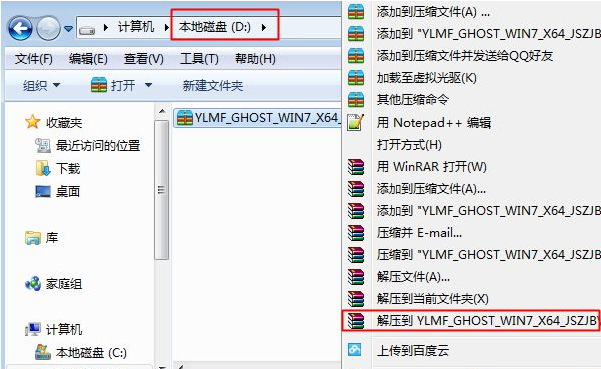
2、不要解压到C盘或桌面,解压后的win7系统安装文件。
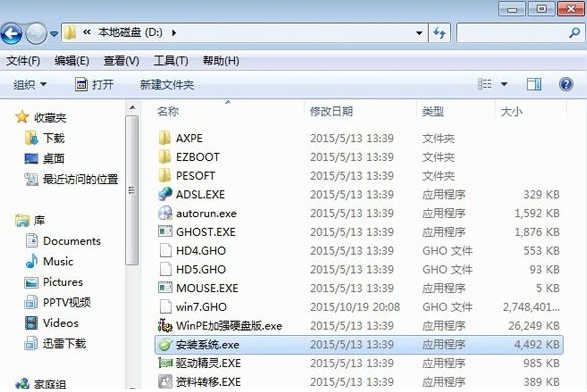
3、双击【安装系统.exe】,打开安装工具onekey ghost,选择“还原分区”,加载映像路径win7.gho,选择安装位置如C盘,点击确定。
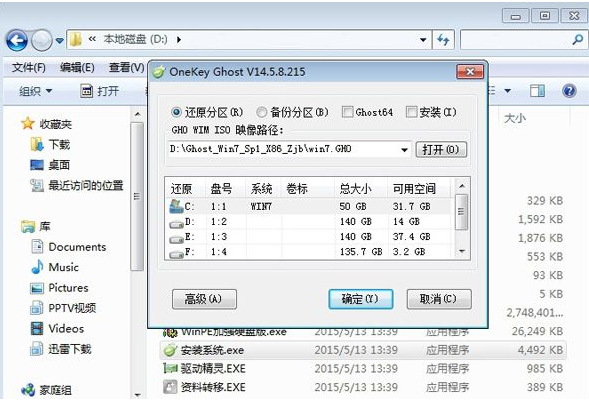
4、弹出提示框,程序准备就绪,直接点击是,立即重启进行计算机还原。
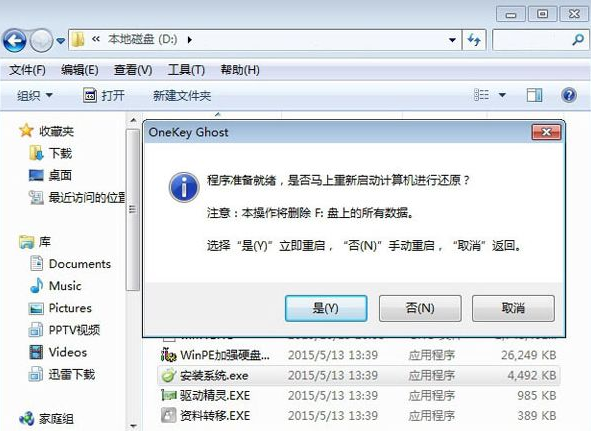
5、重启电脑后,进入到这个界面,执行C盘格式化以及系统还原到C盘过程。
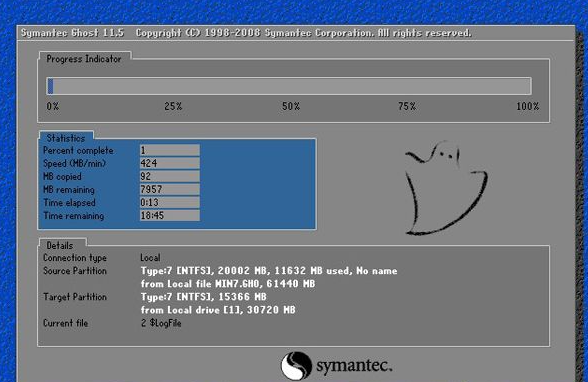
6、上述过程结束后,电脑会再次重启,进入这个界面,开始安装雨林木风win7系统。

7、安装过程需要5-8分钟的时间,最后启动进入雨林木风win7系统桌面,雨林木风win7硬盘安装过程结束。

以上就是雨林木风win7系统怎么安装的教程啦,希望能帮助到大家。






 立即下载
立即下载







 魔法猪一健重装系统win10
魔法猪一健重装系统win10
 装机吧重装系统win10
装机吧重装系统win10
 系统之家一键重装
系统之家一键重装
 小白重装win10
小白重装win10
 杜特门窗管家 v1.2.31 官方版 - 专业的门窗管理工具,提升您的家居安全
杜特门窗管家 v1.2.31 官方版 - 专业的门窗管理工具,提升您的家居安全 免费下载DreamPlan(房屋设计软件) v6.80,打造梦想家园
免费下载DreamPlan(房屋设计软件) v6.80,打造梦想家园 全新升级!门窗天使 v2021官方版,保护您的家居安全
全新升级!门窗天使 v2021官方版,保护您的家居安全 创想3D家居设计 v2.0.0全新升级版,打造您的梦想家居
创想3D家居设计 v2.0.0全新升级版,打造您的梦想家居 全新升级!三维家3D云设计软件v2.2.0,打造您的梦想家园!
全新升级!三维家3D云设计软件v2.2.0,打造您的梦想家园! 全新升级!Sweet Home 3D官方版v7.0.2,打造梦想家园的室内装潢设计软件
全新升级!Sweet Home 3D官方版v7.0.2,打造梦想家园的室内装潢设计软件 优化后的标题
优化后的标题 最新版躺平设
最新版躺平设 每平每屋设计
每平每屋设计 [pCon planne
[pCon planne Ehome室内设
Ehome室内设 家居设计软件
家居设计软件 微信公众号
微信公众号

 抖音号
抖音号

 联系我们
联系我们
 常见问题
常见问题



